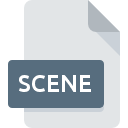
Bestandsextensie SCENE
VCollab Scene Format
-
DeveloperVisual Collaboration Technologies Inc.
-
Category
-
Populariteit3.6 (3 votes)
Wat is SCENE bestand?
SCENE is een bestandsextensie die gewoonlijk wordt geassocieerd met VCollab Scene Format -bestanden. VCollab Scene Format specificatie is gemaakt door Visual Collaboration Technologies Inc.. SCENE bestandsformaat is compatibel met software die kan worden geïnstalleerd op Windows systeemplatform. SCENE-bestandsindeling, samen met 622 andere bestandsindelingen, behoort tot de categorie 3D-bestanden. VCollab Pro is veruit het meest gebruikte programma voor het werken met SCENE-bestanden. Op de officiële website van de ontwikkelaar van Visual Collaboration Technologies Inc. vindt u niet alleen gedetailleerde informatie over de VCollab Pro -software, maar ook over SCENE en andere ondersteunde bestandsindelingen.
Programma's die SCENE bestandsextensie ondersteunen
Hieronder staat een tabel met programma's die SCENE-bestanden ondersteunen. Bestanden met de extensie SCENE zijn, net als andere bestandsindelingen, te vinden op elk besturingssysteem. De bestanden in kwestie kunnen worden overgedragen naar andere apparaten, mobiel of stationair, maar mogelijk zijn niet alle systemen in staat om dergelijke bestanden correct te verwerken.
Hoe open je een SCENE-bestand?
Er kunnen meerdere oorzaken zijn waarom u problemen hebt met het openen van SCENE-bestanden op een bepaald systeem. Gelukkig kunnen de meest voorkomende problemen met SCENE-bestanden worden opgelost zonder diepgaande IT-kennis, en vooral in enkele minuten. Hierna volgt een lijst met richtlijnen die u helpen bij het identificeren en oplossen van bestandsgerelateerde problemen.
Stap 1. Download en installeer VCollab Pro
 Problemen met het openen en werken met SCENE-bestanden hebben hoogstwaarschijnlijk te maken met het feit dat er geen goede software compatibel is met SCENE-bestanden op uw machine. De oplossing voor dit probleem is heel eenvoudig. Download VCollab Pro en installeer het op uw apparaat. Bovenaan de pagina vindt u een lijst met alle programma's die zijn gegroepeerd op basis van ondersteunde besturingssystemen. Een van de meest risicovrije methoden voor het downloaden van software is het gebruik van koppelingen door officiële distributeurs. Ga naar de website VCollab Pro en download het installatieprogramma.
Problemen met het openen en werken met SCENE-bestanden hebben hoogstwaarschijnlijk te maken met het feit dat er geen goede software compatibel is met SCENE-bestanden op uw machine. De oplossing voor dit probleem is heel eenvoudig. Download VCollab Pro en installeer het op uw apparaat. Bovenaan de pagina vindt u een lijst met alle programma's die zijn gegroepeerd op basis van ondersteunde besturingssystemen. Een van de meest risicovrije methoden voor het downloaden van software is het gebruik van koppelingen door officiële distributeurs. Ga naar de website VCollab Pro en download het installatieprogramma.
Stap 2. Controleer of u de nieuwste versie van VCollab Pro hebt
 Als VCollab Pro al op uw systemen is geïnstalleerd en SCENE bestanden nog steeds niet correct worden geopend, controleer dan of u de nieuwste versie van de software hebt. Softwareontwikkelaars implementeren mogelijk ondersteuning voor modernere bestandsindelingen in bijgewerkte versies van hun producten. Als u een oudere versie van VCollab Pro hebt geïnstalleerd, ondersteunt deze mogelijk de SCENE-indeling niet. De meest recente versie van VCollab Pro is achterwaarts compatibel en kan bestandsformaten verwerken die worden ondersteund door oudere versies van de software.
Als VCollab Pro al op uw systemen is geïnstalleerd en SCENE bestanden nog steeds niet correct worden geopend, controleer dan of u de nieuwste versie van de software hebt. Softwareontwikkelaars implementeren mogelijk ondersteuning voor modernere bestandsindelingen in bijgewerkte versies van hun producten. Als u een oudere versie van VCollab Pro hebt geïnstalleerd, ondersteunt deze mogelijk de SCENE-indeling niet. De meest recente versie van VCollab Pro is achterwaarts compatibel en kan bestandsformaten verwerken die worden ondersteund door oudere versies van de software.
Stap 3. Stel de standaardapplicatie in om SCENE-bestanden te openen naar VCollab Pro
Controleer na het installeren van VCollab Pro (de meest recente versie) of dit is ingesteld als de standaardtoepassing om SCENE-bestanden te openen. De volgende stap zou geen problemen moeten opleveren. De procedure is eenvoudig en grotendeels systeemonafhankelijk

De eerste keuze-applicatie selecteren in Windows
- Klik met de rechtermuisknop op SCENE om een menu te openen waaruit u de optie selecteren
- Selecteer vervolgens de optie en open vervolgens met de lijst met beschikbare applicaties
- De laatste stap is om selecteren en het mappad naar de map te sturen waarin VCollab Pro is geïnstalleerd. U hoeft nu alleen nog maar uw keuze te bevestigen door Altijd deze app gebruiken voor het openen van SCENE-bestanden en op klikken.

De eerste keuze-applicatie selecteren in Mac OS
- Klik met de rechtermuisknop op het SCENE-bestand en selecteer
- Open het gedeelte door op de naam te klikken
- Kies het juiste programma uit de lijst en bevestig door te klikken op
- Er moet een berichtvenster verschijnen met de melding dat deze wijziging wordt toegepast op alle bestanden met de extensie SCENE. Door op overspannen> te klikken, bevestigt u uw selectie.
Stap 4. Zorg ervoor dat het SCENE-bestand compleet is en geen fouten bevat
U hebt de stappen in de punten 1-3 nauwkeurig gevolgd, maar is het probleem nog steeds aanwezig? U moet controleren of het bestand een correct SCENE-bestand is. Problemen met het openen van het bestand kunnen verschillende oorzaken hebben.

1. De SCENE is mogelijk geïnfecteerd met malware - zorg ervoor dat u deze scant met een antivirusprogramma.
Mocht het zijn dat de SCENE is geïnfecteerd met een virus, dan kan dit de oorzaak zijn waardoor u er geen toegang toe hebt. Scan het bestand onmiddellijk met een antivirusprogramma of scan het hele systeem om ervoor te zorgen dat het hele systeem veilig is. Als het SCENE-bestand inderdaad is geïnfecteerd, volgt u de onderstaande instructies.
2. Controleer of het bestand beschadigd of beschadigd is
Hebt u het betreffende SCENE-bestand van een andere persoon ontvangen? Vraag hem / haar om het nog een keer te verzenden. Het bestand is mogelijk foutief gekopieerd en de gegevens hebben integriteit verloren, waardoor er geen toegang tot het bestand is. Bij het downloaden van het bestand met de extensie SCENE van internet kan er een fout optreden met als gevolg een onvolledig bestand. Probeer het bestand opnieuw te downloaden.
3. Controleer of de gebruiker waarmee u bent aangemeld beheerdersrechten heeft.
Sommige bestanden vereisen verhoogde toegangsrechten om ze te openen. Meld u af bij uw huidige account en meld u aan bij een account met voldoende toegangsrechten. Open vervolgens het bestand VCollab Scene Format.
4. Zorg ervoor dat het systeem voldoende middelen heeft om VCollab Pro uit te voeren
De besturingssystemen kunnen voldoende vrije bronnen opmerken om de toepassing uit te voeren die SCENE-bestanden ondersteunt. Sluit alle actieve programma's en probeer het SCENE-bestand te openen.
5. Zorg ervoor dat u de nieuwste stuurprogramma's en systeemupdates en -patches hebt geïnstalleerd
De nieuwste versies van programma's en stuurprogramma's kunnen u helpen bij het oplossen van problemen met VCollab Scene Format -bestanden en zorgen voor de beveiliging van uw apparaat en besturingssysteem. Het is mogelijk dat een van de beschikbare systeem- of stuurprogramma-updates de problemen met SCENE-bestanden met betrekking tot oudere versies van bepaalde software oplost.
Wilt u helpen?
Als je nog meer informatie over de bestandsextensie SCENE hebt, zullen we je dankbaar zijn als je die wilt delen met de gebruikers van onze site. Gebruik het formulier hier en stuur ons je informatie over het SCENE-bestand.

 Windows
Windows 
